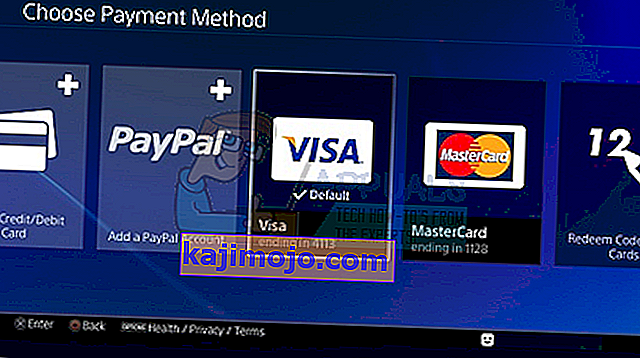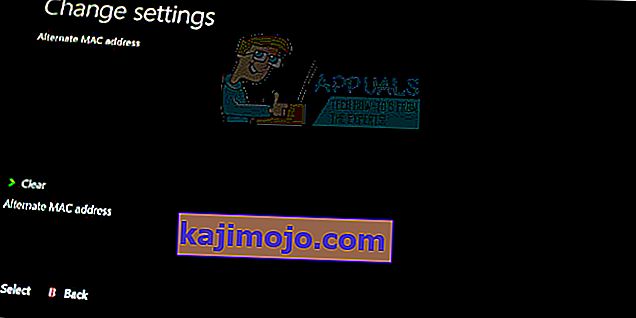Veakood Weasel on kindlasti üks kurikuulsamaid veakoode, mis kasutajatele Destiny'i mängides ette võivad tulla, ja see juhtub tavaliselt pakettide kadumise või kasutaja koduvõrgu ja Bungie serverite vahelise ühenduse katkemise tõttu. Tavalised põhjused on Interneti-teenuse pakkuja küllastus või üldine Interneti ülekoormus. Probleemi võib põhjustada ka vigane WiFi või mobiilse leviala seadistamine.
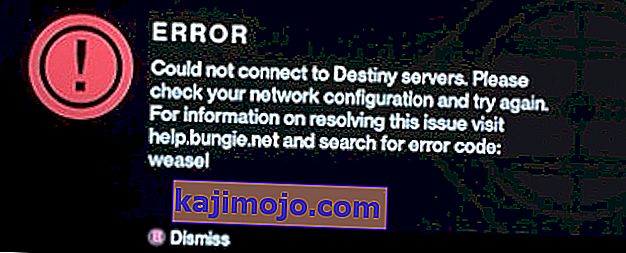
Kui kasutate mängimiseks WiFi-d või mobiilset andmesideühendust, on soovitatav proovida üle minna traadiga Interneti-ühendusele ja kontrollida, kas probleem esineb ikka veel. Kui see nii on, proovige järgida allpool toodud lahenduste komplekti.
1. lahendus: vahetage oma koaksiaalkaablid ja jaotur välja
Selgub, et selle veakoodiga seotud probleemi põhjustas inimeste Interneti-ühenduse jaoks halb koaksiaalkaabel ja jaotur. Enamasti kasutasid need inimesed mängu mängimiseks kaabliga Internetti ja selgub, et lihtsalt nende asendamine suutis probleemi lahendada.
Kui olete kaabel-Interneti kasutaja ja kui te pole oma käiku enam kui paar aastat vahetanud, peaksite võib-olla pöörduma kaabliettevõtte tehniku poole või ostke ja vahetage lihtsalt kaablid ja jaotur ise.
2. lahendus: klann kutsub
Näib, et probleemi põhjustas klannide vigane kutsesüsteem ja see näib olevat enamiku Weaseli veakoodiga võitlevate inimeste peamine probleem. Kui keegi kutsub teid klanni, on viga kõige tõenäolisem aeg. Selle tõrketeate vältimiseks veenduge, et teil pole ootel klanni kutseid, kuni Bungie meeskond suudab probleemiga tegeleda.
- Kutse kustutamiseks ja veateate vältimiseks laske klanni administraatoril teid klannist välja logida, millega liitusite.
- Alternatiivne viis probleemi vältimiseks on vaadata lehelt Bungie.net, kas teil on liikmelisuse lehel uus klanni kutse. Kui te seda teete, liituge klanniga ja lahkuge siis kohe, et veateadet üldse ei saaks.
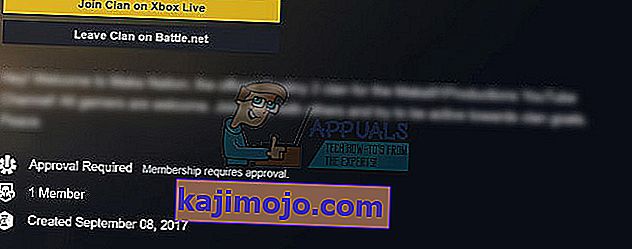
3. lahendus: looge uus PSN-konto (ainult PlayStationi kasutajad)
Uue PSN (PlayStation Network) konto loomine näib olevat aidanud kasutajatel kogu maailmast Destiny'i mängides parandada oma Weaseliga seotud veakoodi. Kogu protsess võib tunduda liiga palju, et lihtsalt mängu tööle saada, kuid tundub, et see on ainus viis mängu tavapäraseks mängimiseks, kuni Bungie meeskond probleemi lahendab.
Uue PSN-konto loomise eeldused on, et võrgus mängimiseks või mängude ja muu sisu ostmiseks PlayStation Store'ist tuleb kohalik kasutaja ühendada PlayStation Network (PSN) kontoga.
- Käivitage oma PS4 ja navigeerige PlayStationi sisselogimiskuval jaotisele Uus kasutaja >> Looge kasutaja või kasutaja 1.
- See peaks looma PS4-le endale kohaliku kasutaja, mitte PSN-i konto.
- Valige Järgmine >> Kas olete PlayStation Networkis uus? Looge konto> registreeruge kohe.
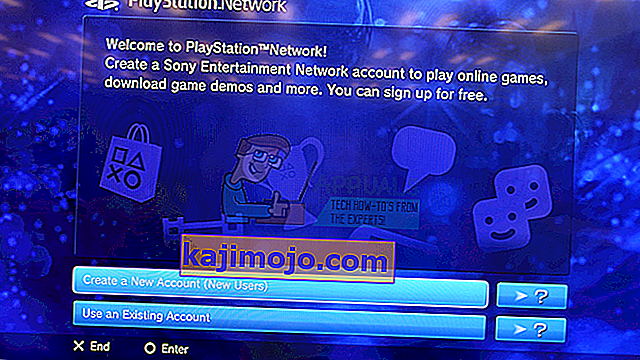
- Kui valite Jäta vahele, saate valida kohaliku kasutaja avatari ja nime ning mängida kohe võrguühenduseta. PSN-i registreerumiseks minge PS4 avaekraanil oma avatari juurde.
- Kui kasutate seda PS4 esimest korda, minge PS4 avaekraanil kasutaja 1 profiili juurde, sisestage oma andmed ja eelistused ning valige igal ekraanil Järgmine.
- Kui olete oma sünnipäeva sisestades alla 18-aastane, loote kohaliku kasutaja võrguühenduseta mängimiseks ja peate paluma täiskasvanul konto hiljem kinnitada.
- Ärge andke varasemat sünnikuupäeva, sest see on valeandmete esitamine vastuolus PSN-i kasutustingimustega.
- Kui olete üle 18-aastane ja soovite oma krediit- või deebetkaarti PlayStation Store'is kasutada, veenduge, et siia sisestatud aadress kattuks teie kaardi arveldusaadressiga.
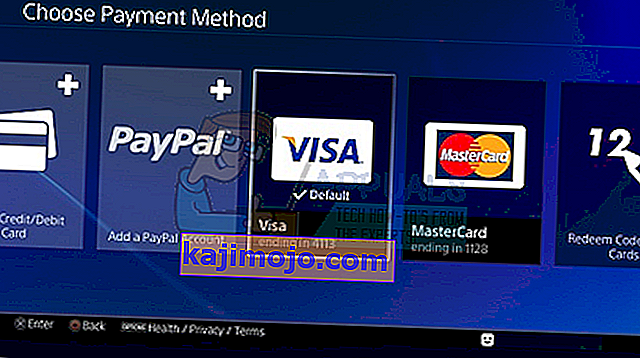
- Veenduge, et teil oleks juurdepääs sisestatud e-posti aadressile, kuna peate selle kinnitama.
- Looge veebitunnus ja sisestage oma ees- ja perekonnanimi. Teie võrgu-ID on teie avalikult nähtav nimi, mida teised PSN-i kasutajad näevad.
- Valige oma jagamise, sõprade ja sõnumite seaded (kolm ekraani). Need on mõeldud ainult teie kontole; need ei mõjuta seda, mida teised PS4 kasutajad näevad.
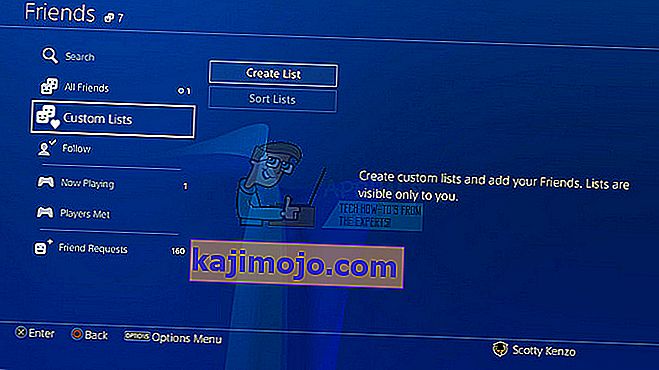
- Kui olete alla 18-aastane, lõpeb konto loomine siin ja võite paluda täiskasvanul PSN-i juurdepääsu lubamiseks oma kontoga sisse logida või võrguühenduseta mängida, kuni nad seda teevad.
- Kontrollige oma e-posti aadressi ja klõpsake kinnituslingil. Kui te ei saanud konto kinnitamise meili, kontrollige rämpsposti ja rämpskaustu.
- Kui te ei leia seda endiselt, valige oma e-posti aadressi muutmiseks Abi või paluge meil uuesti saata. Valige Logi sisse Facebookiga, et linkida oma PSN-i ja Facebooki kontod, või Tehke seda hiljem.
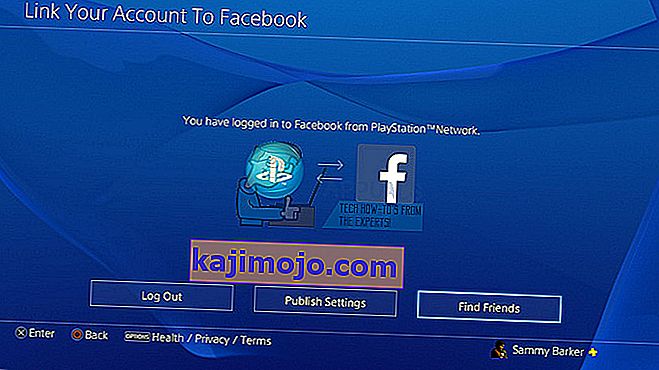
- Nüüd on teil uus PSN-konto ja selle abil saate mängu proovida ja kontrollida, kas Weaseli veakood teie arvutis ikka ilmub.
Lahendus 4. Lahutage oma Destiny rakenduse linkimine telefonist
Näib, et see on õnnestunud mitme kasutaja jaoks, kes on teatanud, et rakenduse Destiny linkimine nende kontoga on nende jaoks kasulik. Rakendus on nutitelefonide kaasrakendus, mis võib paljudel juhtudel osutuda kasulikuks, kuid näib, et selle kustutamine või ühenduse tühistamine on viis probleemi lahendamiseks.
- Logige sisse saidile Bungie.net, kasutades autentimismeetodit, mida EI eemaldata allpool toodud sammude abil.
- Liikuge lehele Seaded ja klõpsake nuppu „Kontod ja linkimine”.
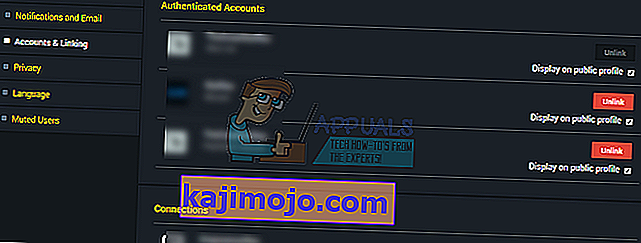
- Selle eemaldamiseks oma kontolt klõpsake rakenduse autentimismeetodi kõrval käsul „Tühista linkimine”.
- Teise võimalusena võite selle lihtsalt nutitelefonist desinstallida, hoides selle ikooni rakenduste loendis ja lohistades selle desinstallimisnupu suunas, kui kasutate Androidi.
- Kui kasutate iPhone'i, hoidke menüüs, kus asuvad kõik rakendused, ühte rakendustest ja need hakkavad vingerdama. Enamikule neist ilmuvad väikesed "x" nupud, nii et leidke üks Destiny ja kustutage see, klõpsates nupul "x" ja kinnitades oma valiku.
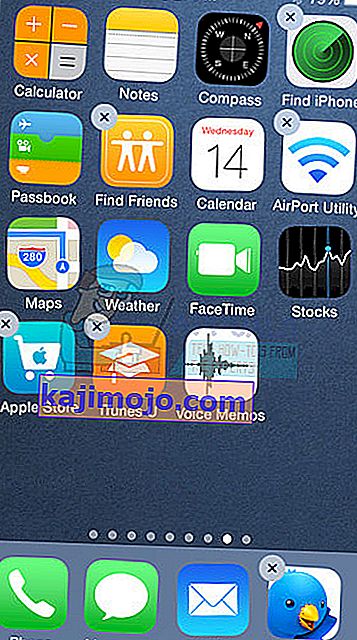
Lahendus 5. Tühjendage oma Xbox One vahemälu
Vahemälu tühjendamine on aidanud paljudel inimestel Xbox One One'is oma nirkviga lahendada ja see protsess peaks osutuma üsna kasulikuks. Veenduge siiski, et kõik teie mängud oleks võrgus sünkroonitud ja varundatud, kuna see protsess võib lõpuks need kohalikust Xbox One mälust kustutada. Xbox One vahemälu saab kustutada kahel viisil:
- Hoidke Xboxi konsooli esiosas olevat toitenuppu all, kuni see täielikult välja lülitub.
- Eemaldage toiteplokk Xboxi tagaküljest. Vajutage ja hoidke mitu korda Xboxi toitenuppu all, et veenduda, et toitu pole alles ja see puhastab vahemälu.

- Ühendage toiteplokk vooluvõrku ja oodake, kuni elektritellistel asuv valgus muudab oma värvi valgest oranziks.
- Lülitage Xbox uuesti sisse, nagu tavaliselt, ja kontrollige, kas Destiny'i või Destiny 2 käivitamisel ilmub ikka Weaseli veakood.
Alternatiiv:
- Liikuge Xbox One'i seadetesse ja klõpsake valikut Võrk >> Täpsemad seaded.
- Kerige alla alternatiivse Mac-aadressi juurde ja valige ilmuv valik Kustuta.
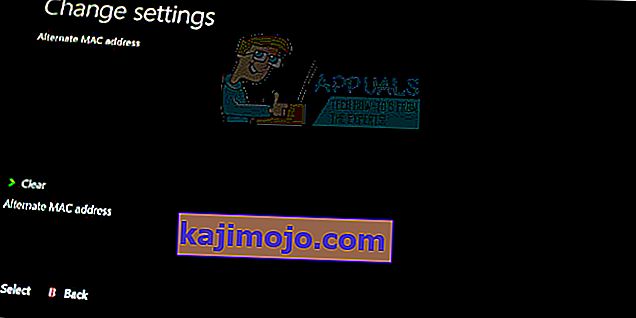
- Teil palutakse valida, kas seda tõesti teha, kuna teie konsool taaskäivitatakse. Vastake jaatavalt ja teie vahemälu tuleks nüüd tühjendada.
Märkus. Kui kasutate PS4, proovige ka selle vahemälu tühjendada ja vaadake, kas see aitab teie juhtumit.
6. lahendus: PowerCycling konsoolid
Mõnel juhul on probleem põhjustatud valedest käivitamiskonfiguratsioonidest ja see käivitab selle konkreetse tõrke. Seetõttu liigutame selles etapis oma konsoole täielikult energiaga, et sellest probleemist lahti saada. Selle eest:
- Eemaldage Interneti-ruuter ja konsool seinakontaktist.

- Vajutage ja hoidke võimu nuppu ruuteri taga ja ees konsooli vähemalt 15 sekundit.
- Ühendage ruuter ja konsool uuesti sisse ja vajutage nende sisselülitamiseks toitenuppu.

- Oodake Interneti-ühenduse andmist ja kontrollige , kas probleem püsib.
Märkus. Samuti on soovitatav muuta oma NAT-tüüpi mis tahes konsoolil, mida te mängu mängite, ja lubada see mängul ühenduse loomiseks oma serveritega. Kui proovite seda mängida mitmel konsoolil, proovige kontrollida, kas ristsalvestamine on mängu jaoks lubatud. Kui midagi muud ei toimi, proovige kasutada VPN-i ja kontrollige, kas probleem on lahendatud.